Torrent Search handleiding
Torrent bestanden zoeken en downloaden met Torrent Search
Dan gaan we nu maar eens doen waar Torrent Search voor bedoeld is, gewoon simpel torrents zoeken.
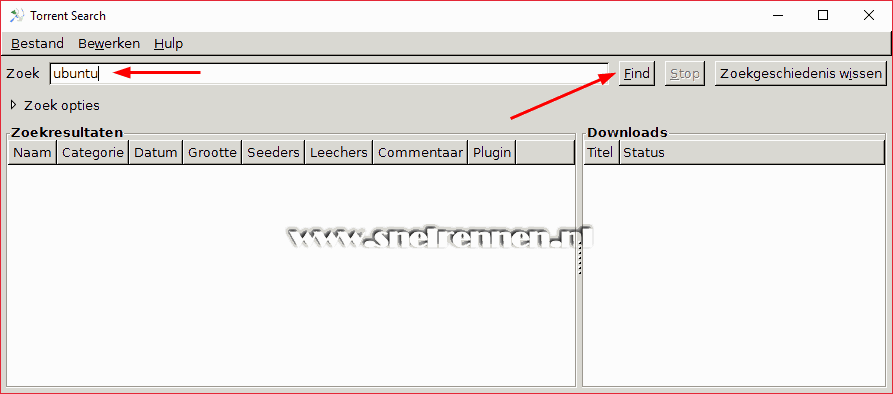
Geef in de zoek box een zoek term in en druk op de find knop, in ons voorbeeld zoeken we op ubuntu!

In het vak zoek resultaten verschijnen logischerwijs de zoek resultaten. Je kunt met de filters naam, categorie, datum, grootte, seeders, leechers en plug-ins daar nog extra in filteren. Als je een torrent gevonden hebt kun je met een rechter muisklik een venstertje openen met de opties download en information. In ons voorbeeld kiezen we nu voor information.
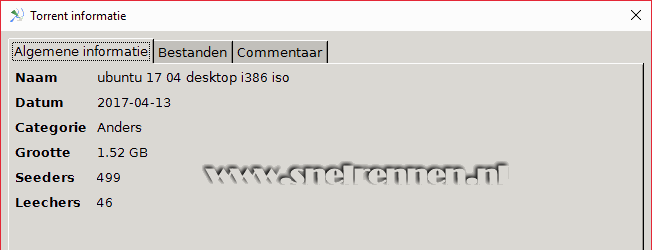
Je krijgt dan een pop-up venster met informatie over de torrent. Zo kun je bijvoorbeeld direct zien of er nog seeders zijn. Toch handig om te weten of je de download nog binnen kunt krijgen. Ook kun je op de andere twee tabbladen de bestanden die in de torrent zitten bekijken en als er commentaren gepost zijn deze op het laatste tabblad bekijken. Als je deze torrent wilt downloaden sluit je dit venster en kies je niet voor information maar voor download. Omdat wij Torrent Search zo hebben geconfigureerd zal Azureus Vuze automatisch starten en deze torrent gaan downloaden.
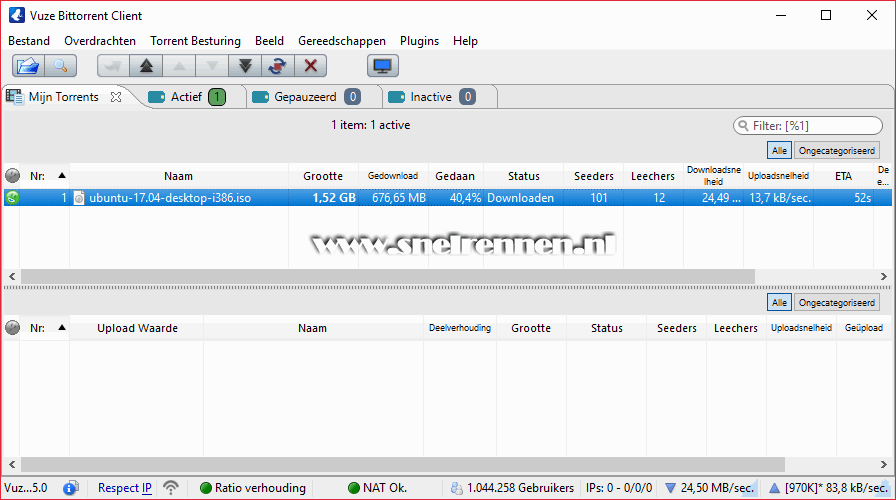
Zoals je kunt zien is Vuze de download gestart en loopt deze met een behoorlijke snelheid door. Even geduld hebben of snel naar de volgende torrent op zoek, met Torrent Search zal je vinden naar wat je op zoek bent
Succes met Torrent Search, met vragen en opmerkingen kun je altijd in ons forum terecht of je gebruikt het onderstaande formulier!
Voeg reactie toe
Dit beleid bevat informatie over uw privacy. Door een bericht te plaatsen, verklaar je dat je dit beleid begrijpt:
- Je naam, beoordeling, websiteadres, woonplaats, land, staat en commentaar worden openbaar weergegeven als ze worden ingevoerd.
- Afgezien van de gegevens die in deze formuliervelden zijn ingevoerd, omvatten andere opgeslagen gegevens over je reactie:
- Je IP-adres (niet weergegeven)
- De tijd / datum van je inzending (weergegeven)
- Je e-mailadres wordt niet gedeeld. Het wordt slechts om twee redenen verzameld:
- Administratieve doeleinden, mocht het nodig zijn om contact met u op te nemen.
- Om u op de hoogte te houden van nieuwe reacties, mocht u zich abonneren op het ontvangen van meldingen.
- Er kan een cookie op uw computer worden geplaatst. Dit wordt gebruikt om uw invoer te onthouden. Het verloopt vanzelf.
Dit beleid kan op elk moment en zonder kennisgeving worden gewijzigd.
Deze algemene voorwaarden bevatten regels over het plaatsen van reacties. Door een reactie in te dienen, verklaar je dat je akkoord gaat met deze regels:
- Hoewel de beheerder zal proberen reacties te modereren, is het onmogelijk dat elke reactie op een bepaald moment is gemodereerd.
- Je erkent dat alle reacties de standpunten en meningen van de oorspronkelijke auteur weergeven en niet die van de beheerder.
- Je stemt ermee in geen materiaal te plaatsen dat willens en wetens vals, obsceen, hatelijk, bedreigend, intimiderend of inbreukmakend is op de privacy van een persoon.
- De beheerder heeft het recht om reacties om welke reden dan ook en zonder voorafgaande kennisgeving te bewerken, verplaatsen of verwijderen.
Het niet naleven van deze regels kan ertoe leiden dat je wordt uitgesloten van het indienen van verdere reactis.
Deze algemene voorwaarden kunnen op elk moment en zonder kennisgeving worden gewijzigd.

Reacties